Saisir des notes
Saisir des notes https://help.heredis.com/wp-content/themes/corpus/images/empty/thumbnail.jpg 150 150 Heredis Help Knowledgebase Heredis Help Knowledgebase https://help.heredis.com/wp-content/themes/corpus/images/empty/thumbnail.jpgApportez des précisions à votre généalogie en utilisant les notes disponibles. Vous trouverez des zones de saisie de notes pour les individus, les unions, les événements, les médias, les sources, les dépôt d’Archives, les noms, les prénoms, les professions et les lieux. Les notes bénéficient d’outils de mise en forme intégrés à Heredis. On peut également y coller du texte mis en forme provenant d’autres applications (traitements de texte, navigateurs Internet, outils de PAO, etc.) par contre les images sont ignorées. Une note est un bloc texte, ce n’est pas fait pour intégrer des images.
(Windows) Saisir des notes
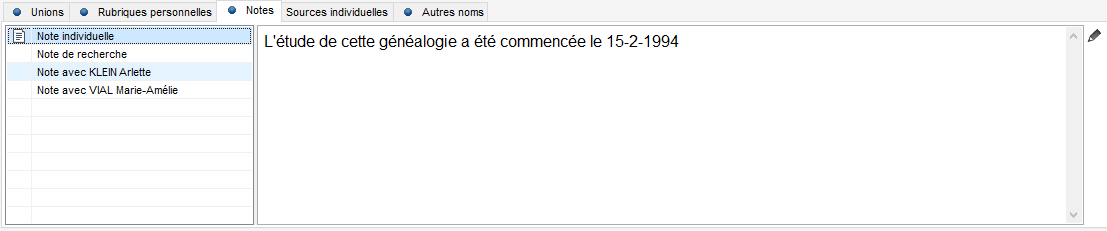
(Mac) Saisir des notes
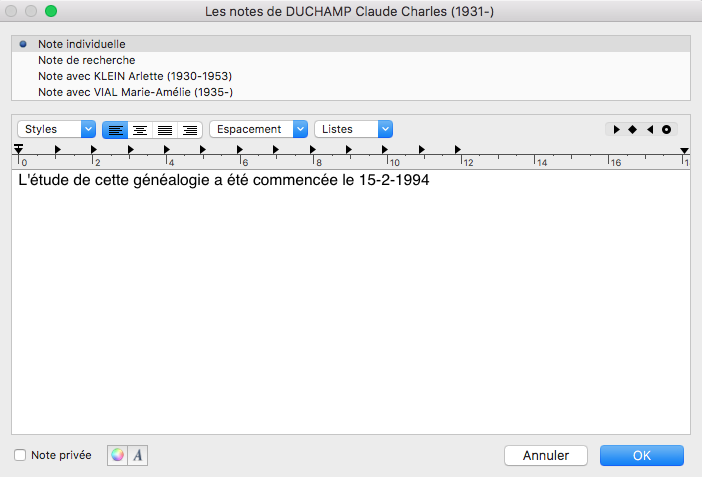
On peut créer et modifier des notes attachées à un individu ou à un couple mais aussi à chacun des événements de la vie de l’individu ou du couple.
Les notes individuelles, familiales et de recherche
- Pour afficher les notes générales, individuelles, familiales et de recherche,
- (Mac) Choisissez le menu Individu > Éditer la note individuelle ou Éditer la note de l’union.
- (Windows) Choisissez le menu Individu > Editer les notes.
- Ou cliquez sur le bouton
 ou
ou  dans la barre d’outils.
dans la barre d’outils. - Sélectionnez le type de note à modifier puis saisissez directement votre texte dans la zone d’édition à droite.
- Si vous souhaitez mettre en forme une note depuis l’onglet Saisie > Saisie individu, cliquez sur l’icône crayon
 affiché à droite de la zone d’édition.
affiché à droite de la zone d’édition.
- Saisissez le texte de la note ou copiez le contenu du presse-papier.
- Utilisez les outils de mise en forme de l’éditeur de texte.
- Cochez la case Note privée pour que la note puisse être exclue lors d’un export de fichier, d’une impression ou d’une publication sur Internet.
Remarque Windows : Lorsqu’une note est renseignée, l’onglet Notes est précédé d’une puce bleue et le bouton ![]() affiché dans la barre de menu change d’aspect pour devenir
affiché dans la barre de menu change d’aspect pour devenir ![]() .
.
Remarque Mac : Lorsqu’une note est renseignée, l’onglet Notes est précédé d’une icône ![]() et le bouton
et le bouton ![]() affiché dans la barre de menu change d’aspect pour devenir
affiché dans la barre de menu change d’aspect pour devenir ![]() .
.
Info • Si la note n’est pas visible dans les écrans de saisie, modifiez le mode d’affichage des données. Consultez l’article Personnaliser Heredis > Choisir son mode de saisie.
La note d’un événement
(Windows) Note d’un événement
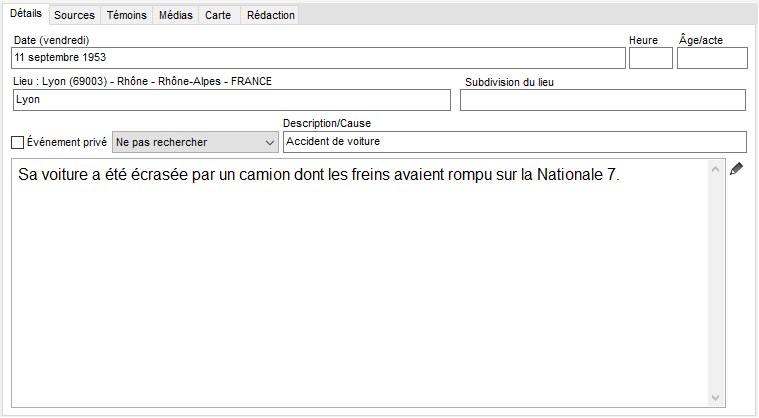
(Mac) Note d’un événement
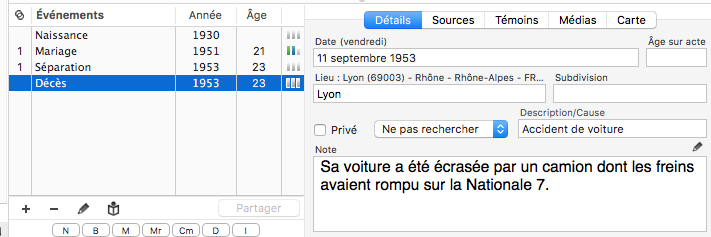
- Tapez directement votre commentaire dans la zone de note de l’onglet Détails.
- ou Cliquez sur le bouton
 pour afficher la zone de saisie en fenêtre séparée. Vous pourrez ainsi compléter la saisie et appliquer une mise en forme à la note.
pour afficher la zone de saisie en fenêtre séparée. Vous pourrez ainsi compléter la saisie et appliquer une mise en forme à la note.
Elles peuvent être mises en forme avec les outils habituels de traitement de texte.
Info • Si la note n’est pas visible dans les écrans de saisie, modifiez le mode d’affichage des données. Consultez l’article Personnaliser Heredis > Choisir son mode de saisie.
Options des notes
Pour chacune des notes, on peut ajouter une mise en forme particulière avec l’éditeur de texte :
(Windows) Options des notes
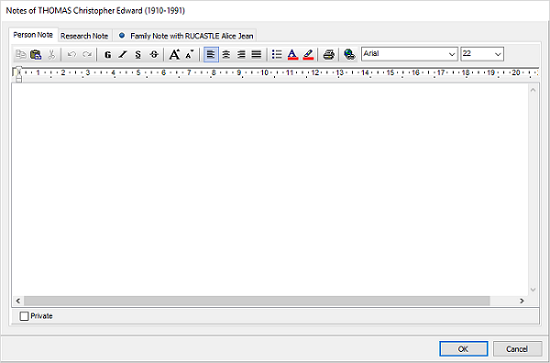
(Mac) Options des notes
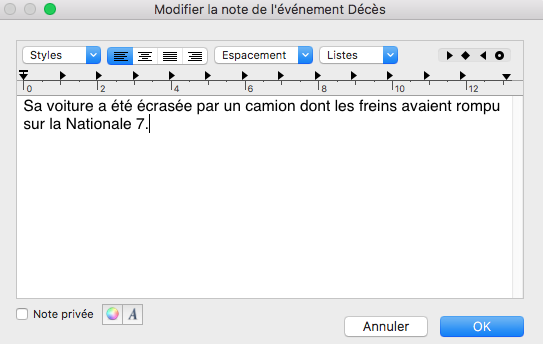
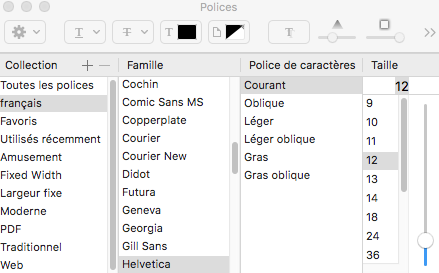
• Attributs (gras, italique, souligné)
• Alignement du texte (gauche, centré, droit, texte à puces)
• Choix de la police et de la taille
• Gestion des liens hypertexte
• Fonctions Couper – Copier – Coller – Imprimer.
Les outils de mise en forme de texte sont similaires aux outils habituels de votre système d’exploitation.
Rendre une note privée
Cochez la case Note privée pour éviter que la note ne soit exportée ou publiée si elle contient des informations que vous ne souhaitez pas transmettre.
La case privée est disponible quand vous éditez la note ou encore en cliquant sur la clé ![]() située sous le crayon.
située sous le crayon.
(Windows) Privatisation des notes dans la saisie individu
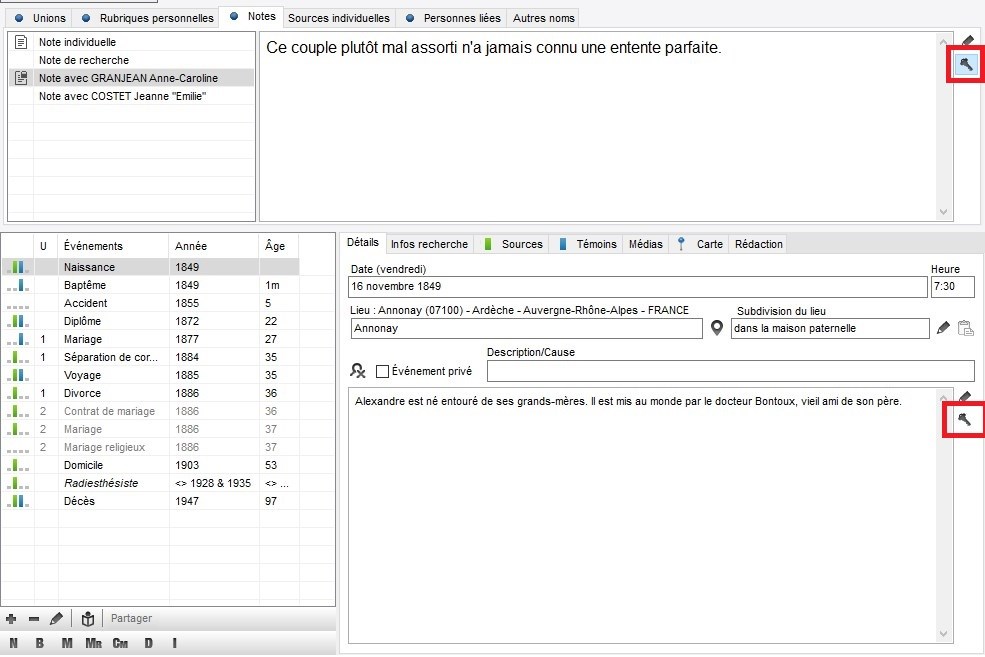
(Mac) Privatisation des notes dans la saisie individu
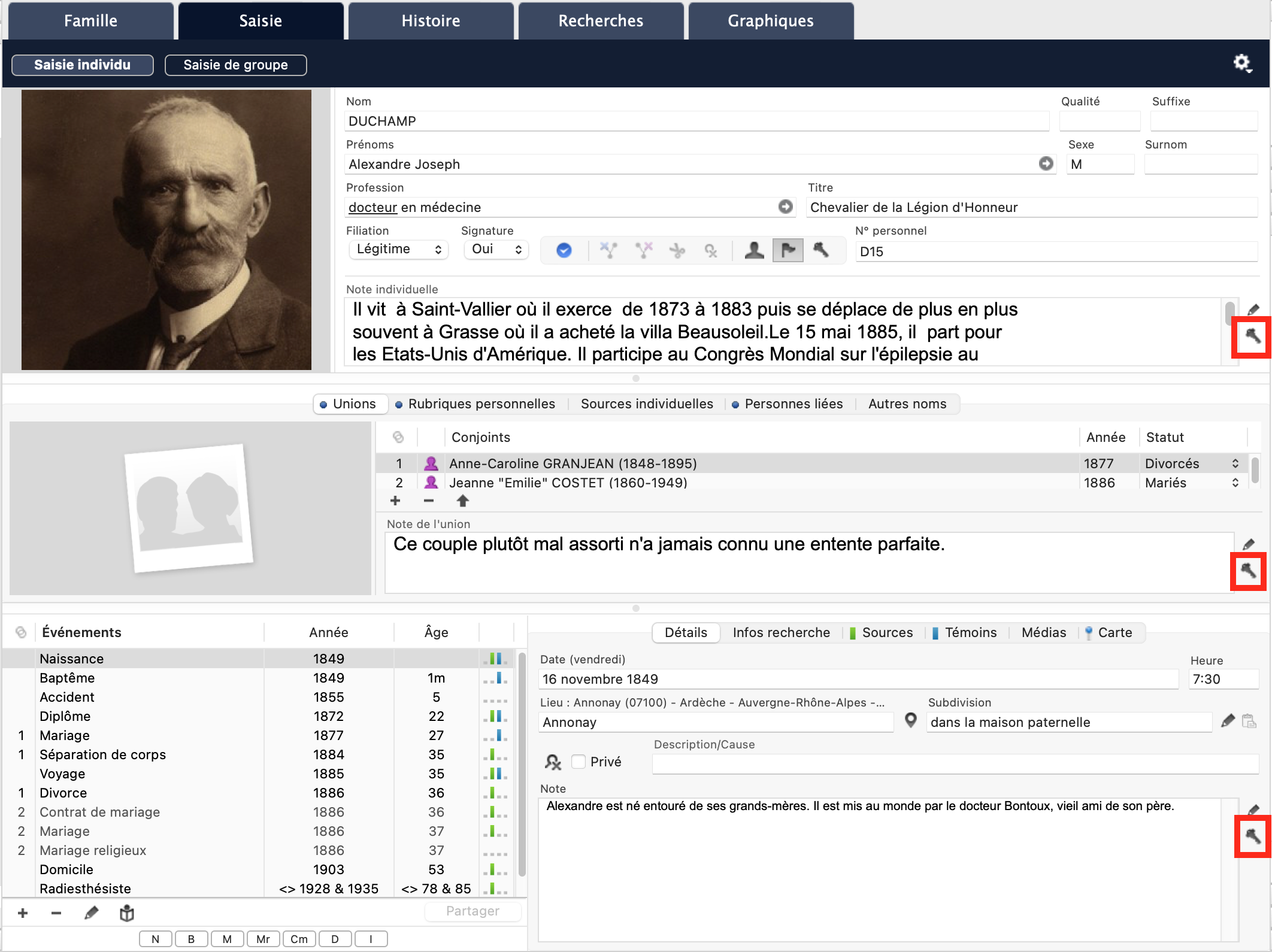
- Publié dans :
- Utiliser Heredis





